Invia testo di gruppo su Android: 2 semplici metodi
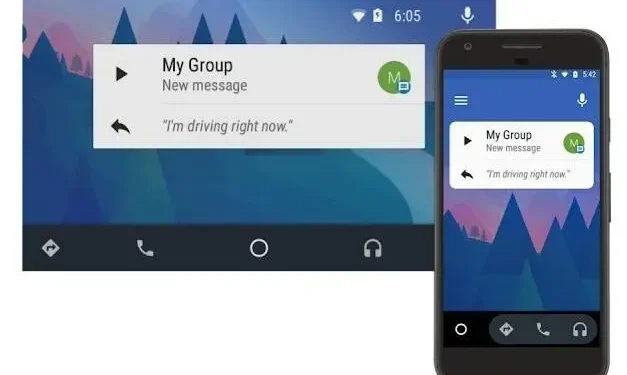
Molte persone preferiscono comunicare tramite messaggi di testo. I messaggi SMS sono ancora un mezzo di espressione popolare perché sono veloci, affidabili e semplici.
Tuttavia, ci sono situazioni in cui si desidera informare contemporaneamente più persone della stessa situazione.
Inviare nuovamente lo stesso messaggio ad amici, familiari e colleghi non è il modo più efficiente per risparmiare tempo. Fortunatamente, ci sono messaggi di gruppo nei messaggi di testo.
Oggi impareremo come inviare un messaggio di testo a un gruppo di persone su un telefono Android.
Perché parlare di gruppo?
Per essere chiari, l’invio di un singolo messaggio a un gruppo di destinatari utilizzando il servizio di messaggistica breve (SMS) o il servizio di messaggistica multimediale (MMS) è chiamato messaggistica di gruppo o messaggistica di testo di gruppo.
Anche prima della creazione di Android esistevano servizi di testo di questo tipo. Sorpreso?
Potresti essere perplesso sul motivo per cui hai scelto di inviare un SMS di gruppo su Android piuttosto che utilizzare una delle tante app di chat online disponibili come Messenger, WhatsApp, Viber, Google Hangouts, Skype, ecc.
Quindi c’è una risposta a questa domanda. Hai mai inviato singoli messaggi tramite SMS? Sì, è possibile che a volte utilizzi il formato SMS.
Perché? Un semplice SMS ti farà risparmiare un sacco di dati e tempo quando invii un messaggio se stai utilizzando i dati mobili e ti trovi in un’area senza accesso Wi-Fi.
Pertanto, potrebbero esserci momenti in cui potresti voler inviare messaggi di testo di gruppo e poterlo fare ti aiuterà molto nella tua pianificazione.
Nota. Il testo di gruppo non è la stessa cosa della chat di gruppo, contrariamente alla credenza popolare. La chat di gruppo dipende maggiormente da una connessione Internet, mentre la messaggistica di gruppo dipende maggiormente dal servizio cellulare.
Prerequisiti per i messaggi di testo di gruppo
Il protocollo MMS è necessario per il corretto funzionamento dei messaggi di testo di gruppo Android.
- Vai su “Altro” -> “Messaggi di gruppo” nelle impostazioni predefinite dell’app di messaggistica, quindi seleziona “Messaggi di gruppo”.
- Assicurarsi che l’opzione “MMS di gruppo” sia selezionata.
Devono essere soddisfatti anche altri criteri di configurazione, come l’abilitazione del “Download automatico MMS”.
L’abilitazione di questa impostazione potrebbe causare l’interruzione della ricezione della notifica grill ogni volta che un membro del gruppo risponde.
Quando tutto è pronto, puoi utilizzare i messaggi di gruppo Android per comunicare con gli altri. Inoltre, puoi farlo subito utilizzando l’app SMS predefinita.
Come raggruppare le persone di testo sul mio telefono Android?
Esistono due modi naturali per inviare un messaggio o un testo a un gruppo di persone contemporaneamente;
- Gruppo di messaggi di testo
- Messaggistica di gruppo
1. Invia SMS di gruppo ad Android
Tutto quello che devi fare per inviare un SMS di gruppo a un telefono Android è seguire questi passaggi:
- Apri l’app Messaggi già scaricata in locale sul tuo smartphone. Questo programma non è un’app di Facebook Messenger, WhatsApp o qualsiasi altro servizio di messaggistica che invia messaggi tramite una connessione Internet.
- È possibile creare un nuovo messaggio facendo clic sull’icona Più o sul pulsante Avvia una conversazione.
- Fare clic sull’icona “Contatto” sotto la selezione dei contatti. Questo può variare a seconda dello smartphone; meglio indagare.
- Seleziona i contatti a cui desideri inviare un messaggio.
- Seleziona contatti specifici da aggiungere al gruppo e assegna loro un nome.
- Successivamente, inizia a digitare il tuo messaggio e invialo via email.
Non è semplice? Ora devi studiare il meccanismo dei messaggi di testo di gruppo e altri elementi rilevanti.
Questo metodo invia solo un SMS a un gruppo di persone perché non include la messaggistica di gruppo.
Eventuali risposte al tuo messaggio non verranno reindirizzate a un gruppo creato da te o da un tuo amico; invece, verranno consegnati solo a te.
2. Messaggi di gruppo; Un po’ caro
Chiariamo alcune cose prima di andare avanti. Messaggi di testo di massa o messaggi di testo di gruppo inviano un messaggio di testo a più destinatari.
Tuttavia, poiché i messaggi di gruppo o di massa utilizzano il protocollo SMS, non tutti riceveranno alcuna risposta.
“Messaggi di gruppo” è la seconda opzione. L’invio di un messaggio ai contatti selezionati in un gruppo si chiama messaggistica di gruppo.
Ogni membro del gruppo ha il diritto di visualizzare ogni risposta fornita dagli altri membri.
- Vai su “Impostazioni” per convertire le impostazioni del testo di gruppo in MMS.
- Quindi selezionare “Messaggi di gruppo” dal menu “Altro” e attivare l’opzione MMS di gruppo.
- Ora attiva l’opzione di download automatico degli MMS (nota anche come ricezione automatica).
I messaggi SMS o multimediali che compaiono in una chat di gruppo saranno visibili a tutti i partecipanti.
Naturalmente, come già accennato, questa è un’opzione più costosa, poiché i messaggi MMS sono molto più costosi degli SMS.
Qual è il significato di tutto questo? Potresti pensare che abbiamo già la crittografia end-to-end per WhatsApp e Facebook Messenger.
Tuttavia, i messaggi di testo di gruppo sono ottimi in luoghi con connessioni dati scadenti. Quindi interagire con persone in luoghi in cui il servizio dati è scarso o nullo è sicuramente un’ottima opzione.
Uscire da una chat di gruppo di testo
Senza dubbio sei abituato a poter terminare una discussione su piattaforme come Facebook, WhatsApp, Viber, Telegram, Google Hangouts, Skype e altro ancora.
Poiché non puoi rimuoverti completamente da una conversazione di testo di gruppo, non puoi davvero lasciarla.
Puoi impedire al gruppo di cui sopra di inviare avvisi al tuo telefono. Per fare ciò, disattiva le impostazioni di notifica nelle impostazioni della chat. Puoi anche eliminare un thread di conversazione, se lo desideri.
Utilizzo di app di terze parti per inviare messaggi di gruppo
Puoi avviare una chat di gruppo a tuo piacimento dopo aver attivato correttamente le impostazioni MMS. Anche le app di terze parti sono disponibili per la chat di gruppo.
Queste sono le migliori applicazioni per la messaggistica simultanea con grandi gruppi di persone.
- Google Messaggi
- Raggruppami
- TextraSMS
L’app di messaggistica e chat ufficiale di Google; Messaggi (SMS, MMS e RCS)
Non puoi andare oltre “Messaggi” se hai bisogno del software di messaggistica SMS standard di Google. Google consiglia di utilizzare questa app per inviare messaggi SMS su Android.
Non lasciarti ingannare dal design semplice. Messaggi è un semplice programma che include tutte le funzionalità di messaggistica SMS di gruppo e di altro tipo di cui potresti aver bisogno.
GruppoI; App di messaggistica affidabile di Microsoft
Una delle app di chat di gruppo più utilizzate si chiama GroupMe. Il software continuerà a supportare la chat di gruppo tramite SMS, MMS o Internet.
Di proprietà di Microsoft GroupMe, può sembrare un’app di chat per la maggior parte delle persone, ma è un fantastico strumento di messaggistica multiuso. Gli piace essere più organizzato rispetto ad altre app.
Textra; App di messaggistica premium
Una delle migliori app di messaggistica di gruppo disponibili sul Play Store è Textra SMS. La sua adattabilità e le sue proprietà funzionali sono le ragioni del suo fascino.
Textra è una delle app SMS più popolari su Google Play. Molti utenti sono contenti di ciò che l’app ha da offrire e gli SMS di gruppo sono senza dubbio uno dei suoi punti salienti.
Non sorprende che la versione premium del software costi $ 2,99 dato che funziona con Android Wear, Pushbullet, MightyText e altre app.
La maggior parte delle funzionalità sono gratuite e l’app di chat è già affidabile.
Problemi con i messaggi MMS di gruppo
Ci sono alcuni svantaggi nell’impostare i messaggi di testo di gruppo sul tuo telefono. L’impossibilità di includere nuovi contatti in un gruppo esistente è l’impatto più evidente sull’esperienza dell’utente.
Puoi farlo con un programma di chat come Facebook Messenger; tuttavia, non puoi farlo con un’app di messaggistica di gruppo Android specifica (il che è fastidioso).
Per aggiungere altri membri che desideri, devi iniziare e aggiungere personalmente ogni membro del gruppo precedente.
Conclusione
Come puoi vedere, impostare una chat di gruppo con l’app di messaggistica nativa per Android è abbastanza fattibile.
Sebbene gli utenti Apple iPhone lo abbiano migliore in molti modi, puoi comunque utilizzare le conversazioni di testo di gruppo sul tuo telefono Android semplicemente abilitando l’opzione MMS di gruppo.
Siamo tutti d’accordo sul fatto che ora ci sono modi migliori per comunicare con un gruppo. Buoni esempi di questo sono WhatsApp o Facebook Messenger.
L’MMS di gruppo sarebbe l’ideale per luoghi con scarsa connettività dati.
FAQ
Come inviare SMS di gruppo sul telefono Samsung?
Apri l’app Messaggi. Quindi, nell’angolo in basso a destra, fai clic sull’icona “Scrivi”. Fare clic sull’icona del contatto nel campo “Specifica destinatari”, quindi selezionare il gruppo appena creato. Per includere tutti i contatti in un gruppo, fai clic su Tutti accanto al nome del gruppo. Quindi fare clic su “Fine” per iniziare a creare il messaggio. Immettere un messaggio di testo nel campo Inserisci messaggio, quindi fare clic sul pulsante Invia.
Come inviare testo di gruppo nei messaggi?
Sblocca il tuo telefono Android e vai all’app Messaggi. Per modificare un messaggio, fare clic sul pulsante Più nel campo Destinatario e fare clic su Contatti. Per inviare un SMS a più destinatari Android, seleziona i contatti a cui desideri inviare il messaggio, tocca Fine, quindi tocca l’icona Invia.
Perché non riesco a inviare messaggi di gruppo sul mio Android?
Se riscontri problemi nell’invio di messaggi di testo di gruppo (SMS), controlla le impostazioni del tuo account e del programma di messaggistica. Quando invii un messaggio di testo a più destinatari, la maggior parte degli smartphone combina i messaggi in un unico messaggio anziché in più testi diversi.
Come inviare testo a più contatti su Android?
Apri l’app Messaggi. Fare clic sul segno più nel campo Destinatario durante la modifica di un messaggio, quindi fare clic su Contatti. icona.
Perché i miei messaggi di gruppo arrivano separatamente su Android?
Riceverai risposte individuali per ogni messaggio di gruppo inviato, a meno che l’opzione di testo di gruppo non sia abilitata o il tuo operatore non la supporti. Vai su Impostazioni > Messaggi e attiva Messaggi multimediali e Messaggi di gruppo, se disponibili. Se nessuna delle opzioni è disponibile, contatta il tuo operatore.



Lascia un commento